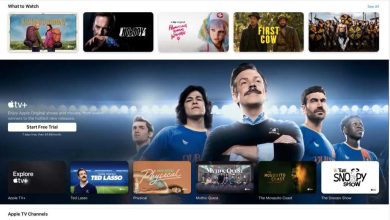Con macOS Catalina, Apple cambió la estructura de macOS en un volumen de inicio. En lugar de un solo conjunto combinado de archivos de sistema y de datos, con Apple tratando de garantizar la integridad y la inmutabilidad de los archivos del sistema, la compañía lo dividió en dos partes: un volumen del sistema y un volumen de datos.
Los dos se fusionan en un “grupo de volumen”, un método de organización agregado en Catalina. Cuando inicia macOS Catalina o posterior, el volumen de inicio aparece en el Finder como una sola entidad; detrás de escena, son dos: “Nombre del volumen” y “Nombre del volumen – Datos”.
Si está tratando de borrar el volumen de inicio por completo, por ejemplo, para venderlo a alguien o como un intercambio, puede hacer uso de una opción que se pasa por alto fácilmente en la Utilidad de Discos llamada Borrar grupo de volumen.
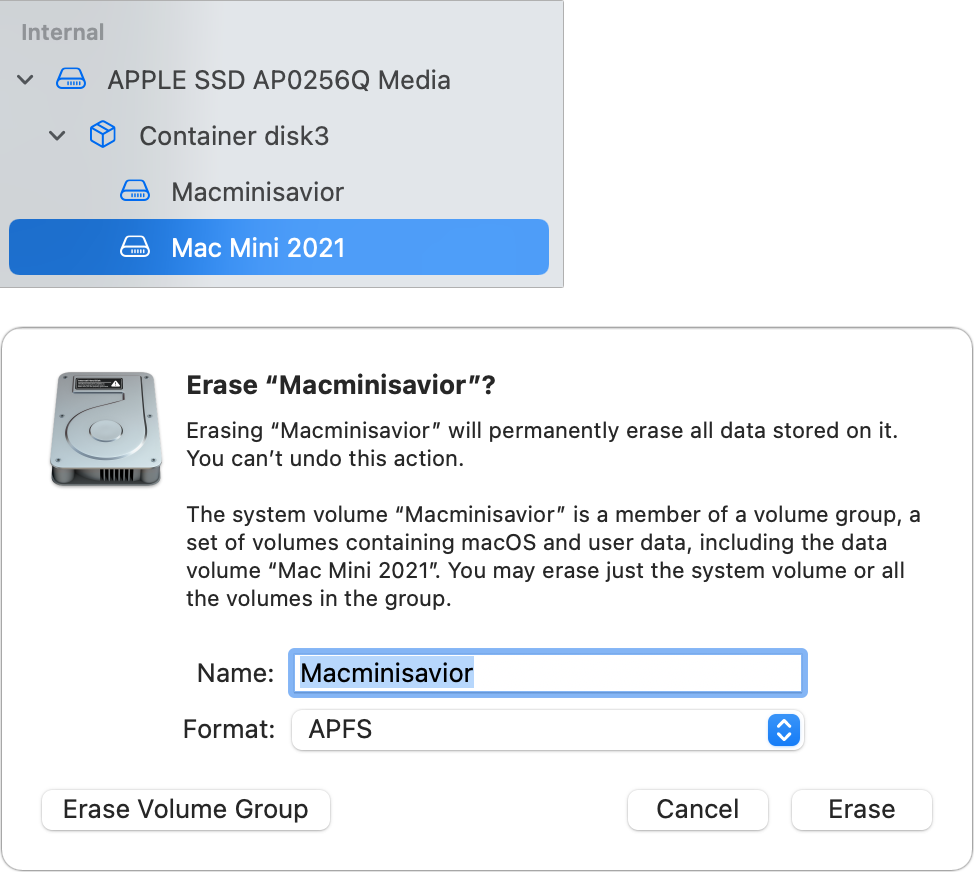
Para borrar su grupo de volumen de inicio, siga estos pasos:
- Inicie su Mac en recoveryOS. En una Mac Intel, reinicie o inicie mientras mantiene presionado Command-R; con un M1, apague la Mac, luego mantenga presionado el botón de encendido hasta que aparezca “Cargando opciones de inicio”.
- Navegue a MacOS Recovery, que puede implicar seleccionar una cuenta de usuario e ingresar su contraseña para desbloquear el volumen de inicio.
- Hacer clic Utilidad de disco en la parte inferior de la pantalla de recuperación de macOS.
- Seleccione cualquiera de los dos volúmenes del contenedor para el sistema (consulte la figura).
- Hacer clic Borrar.
- Tenga en cuenta que, si bien el volumen principal está lleno y su nombre se puede cambiar, y hay un conjunto prominente de botones Cancelar / Borrar, busque en la esquina inferior izquierda el Borrar grupo de volumen botón. Haga clic en eso. (Esta opción no aparece si ha seleccionado el contenedor o la unidad en la que aparece el grupo de volúmenes).
- Confirma la operación.
Ahora se eliminan tanto su sistema como los volúmenes de datos, lo que proporciona un nuevo comienzo para un nuevo propietario o una nueva instalación de macOS.
Pregúntale a CompuHoy
Hemos compilado una lista de las preguntas que nos hacen con más frecuencia, junto con respuestas y enlaces a columnas: lea nuestras súper preguntas frecuentes para ver si su pregunta está cubierta. Si no es así, ¡siempre estamos buscando nuevos problemas para resolver! Envíe el suyo por correo electrónico a contact@compuhoy.com, incluidas las capturas de pantalla según corresponda y si desea que se use su nombre completo. No todas las preguntas serán respondidas, no respondemos al correo electrónico y no podemos brindar asesoramiento directo para la solución de problemas.